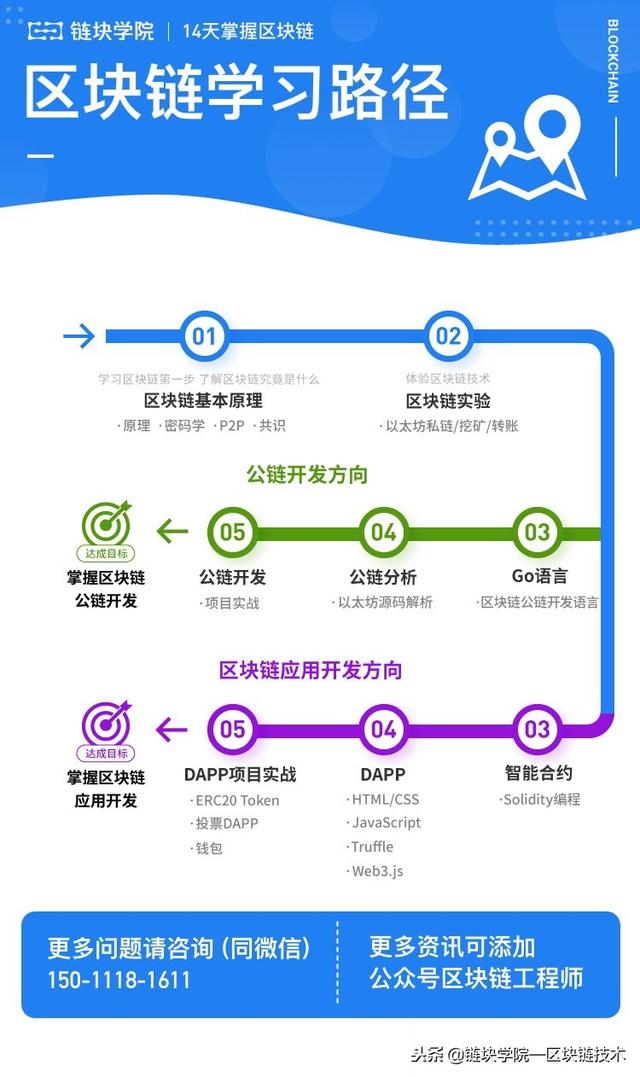原文链接:超级账本Fabric教程 Docker的部署和安装(下)
本节分享超级账本运行环境docker容器的搭建。
四、Docker compose
4.1 能够在主机上创建出相互隔离的网络,通过命令行管理多个容器。
在mac和windows中都集成了compose工具,不用重新安装。
在linux中的安装方法:
- (1) 通过 pip 进行 安装
sudo apt install python-pip sudo pip install docker-compose
- (2) 直接 下载 文件
curl -L https:// github.com/ docker/ compose/releases/ download/ 1. 17. 1/ docker- compose-` uname -s`-` uname -m` -o /usr/ local/ bin/ docker- composechmod + x /usr/ local/ bin/ docker- compose
4.2 配置文件
- Compose 采用 YAML 文件 定义 Docker 容器 之间 的 依赖, 设置 环境 变量 和 文件 的 持久 化。(查看更多配置:https://docs.docker.com/compose/compose-file)
version: '2' services: orderer. example. com: container_ name: orderer. example. com image:
hyperledger/ fabric- orderer environment: - ORDERER_ GENERAL_ LOGLEVEL= debug - ORDERER
_ GENERAL_ LISTENADDRESS= 0. 0. 0. 0 - ORDERER_ GENERAL_ GENESISMETHOD= file - ORDERER
_ GENERAL_ GENESISFILE=/ var/
var/ hyperledger/ orderer/ orderer. genesis. block - ORDERER_ GENERAL_ LOCALMSPID
= OrdererMSP - ORDERER_ GENERAL_ LOCALMSPDIR=/ var/ hyperledger/ orderer/ msp # enabled TLS
- ORDERER_ GENERAL_ TLS_ ENABLED= true - ORDERER_ GENERAL_ TLS_ PRIVATEKEY
=/ var/ hyperledger/ orderer/ tls/ server. key - ORDERER_ GENERAL_ TLS_
CERTIFICATE=/ var/ hyperledger/ orderer/ tls/ server. crt - ORDERER_ GENERAL_ TLS_
ROOTCAS=[/ var/ hyperledger/ orderer/ tls/ ca. crt] working_ dir: /opt/ gopath/ src/ github. com/
hyperledger/ fabric command: orderer volumes: - ../channel- artifacts/ genesis. block:/ var/
hyperledger/ orderer/ orderer. genesis. block - ../crypto- config/ ordererOrganizations/
xample. com/ orderers/ orderer. example. com/ msp:/ var/ hyperledger/ orderer/ msp - ../
crypto- config/ ordererOrganizations/ example. com/ orderers/ orderer. example. com/ tls/:/
var/ hyperledger/ orderer/ tls ports: - 7050: 7050 peer0. org1. example. com:container_
name: peer0. org1. example. com extends: file: peer- base. yaml service: peer- base environment:
- CORE_ PEER_ ID= peer0. org1. example. com - CORE_ PEER_ ADDRESS= peer0. org1. example. com:
7051 - CORE_ PEER_ CHAINCODELISTENADDRESS= peer0. org1. example. com: 7052 - CORE_ PEER_ GOSSIP_
EXTERNALENDPOINT= peer0. org1. example. com: 7051 - CORE_ PEER_ LOCALMSPID= Org1MSP volumes: -
/var/ run/:/ host/ var/ run/ - ../crypto- config/ peerOrganizations/ org1. example. com/ peers/
peer0. org1. example. com/ msp:/ etc/ hyperledger/ fabric/ msp - ../crypto- config/ peerOrganizations/
org1. example. com/ peers/ peer0. org1. example. com/ tls:/ etc/ hyperledger/ fabric/ tls ports:
- 7051: 7051 - 7052: 7052 - 7053: 7053
- docker_compose_config.png
常用命令
- 命令
- docker_compose_cmd.png
- 更多命令:https://docs.docker.com/compose/reference
4.3 镜像
使用的镜像如果在本地中不存在,docker 就会自动从 docker 镜像仓库中下载,默认是从 Docker Hub 公共镜像源下载
- 本地镜像
- 罗列镜像 docker images
- ◆ REPOSITORY:表示镜像的仓库源
- ◆ TAG:镜像的标签
- ◆ IMAGE ID:镜像ID
- ◆ CREATED:镜像创建时间
- ◆ SIZE:镜像大小
- 下载镜像 docker pull
- 查找镜像 docker search
- 创建镜像
- 如果下载的镜像不能满足需求,可以自主创建镜像。
- 可以通过以下两种方式:
- 1.从已经创建的容器中更新镜像,并且提交这个镜像。
- 2.使用 Dockerfile 指令来创建一个新的镜像。
- 1.创建一个新的文件命名为DockerFile
- 2.粘贴以下内容到文件中并保存
FROM centos:6.7 MAINTAINER
Fisher "[email protected]"
RUN /bin/echo 'root:123456' |chpasswd
RUN useradd yumingvvv
RUN /bin/echo 'yumingvvv:123456' |chpasswd
RUN /bin/echo -e "LANG=\"en_US.UTF-8\"" >/etc/default/local
EXPOSE 22
EXPOSE 80
CMD /usr/sbin/sshd -D
FROM指明哪个镜像源 RUN在镜像内执行那些命令
- 3.执行构建命令
- docker build -t runoob/centos:6.7 .
- 参数说明:
-t :指定要创建的目标镜像名 . :Dockerfile 文件所在目录
- 4.查看创建好的镜像docker images
- 更新镜像
- 1.更新之前需要使用镜像创建一个容器。
- docker run -t -i ubuntu:15.10 /bin/bash
- 2.在运行的容器内做一番修改之后,输入exit退出这个容器。
- 比如执行更新命令:apt-get update
- 构建一个新的镜像 docker build
- 更新之后通过docker commit提交修改后的版本。
- docker commit -m="has update" -a="runoob" e218edb10161 yumingvvv888/ubuntu:v2
- 参数说明:
- -m: 提交的描述信息
- -a: 指定镜像作者
- e218edb10161:容器ID
- yumingvvv888/ubuntu:v2:指定要创建的目标镜像名
- 4.提交到cloud.docker.com的仓库中(前提需要注册docker id) docker push yumingvvv888/ubuntu:v2
- 安装nginx镜像
- 1.执行docker pull nginx
- 2.检查是否下载完成docker images nginx
- 3.运行nginx docker run --name nginx6 -v /Users/apple/Documents/nginx/html:/ro -d -p 8086:80 nginx
- 参数说明:
- 1.-p 端口映射
- 2.-v 挂在本机路径到容器中
- 4.浏览器中输入localhost:8086既可看到nginx已经启动
-END-